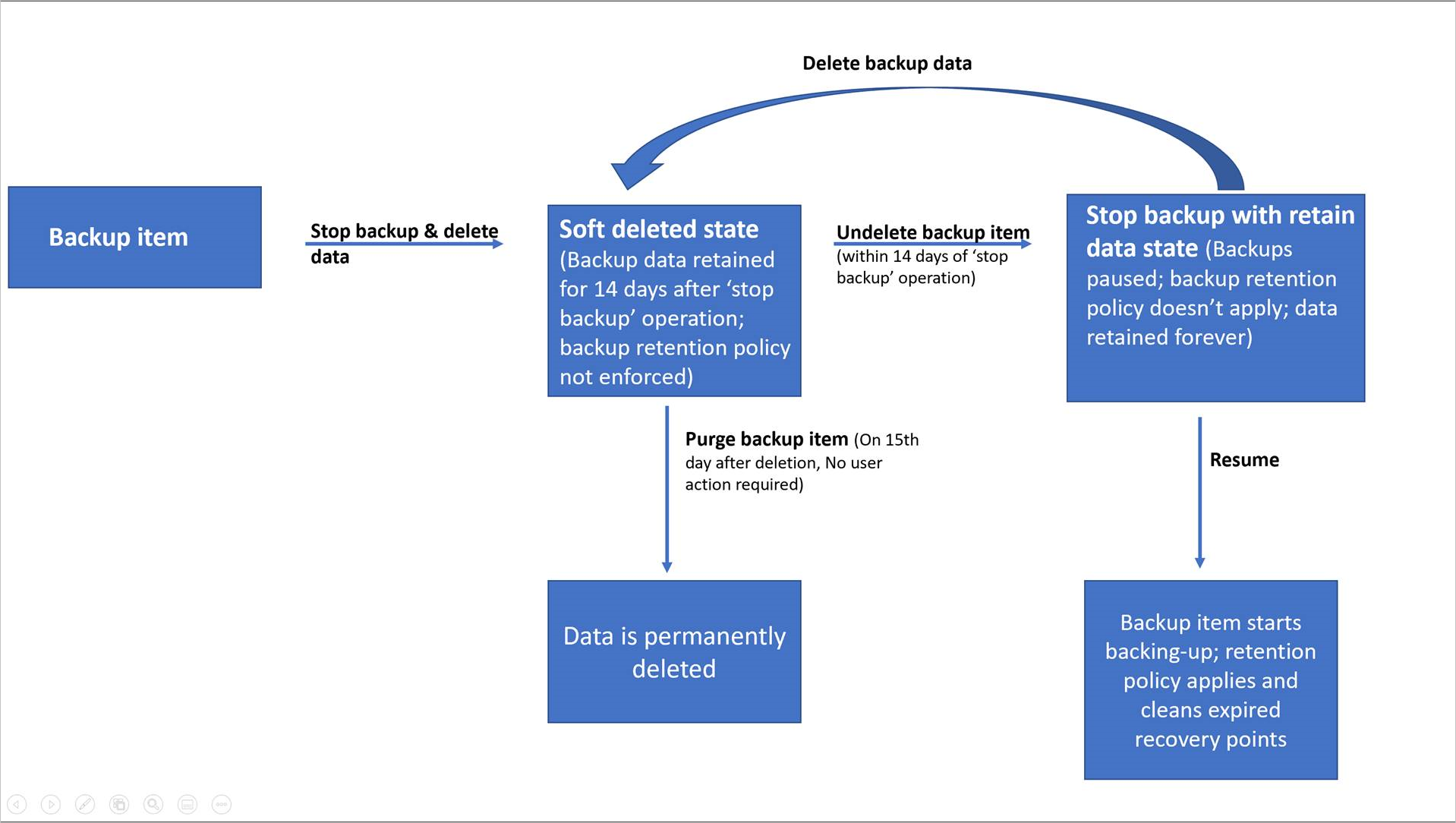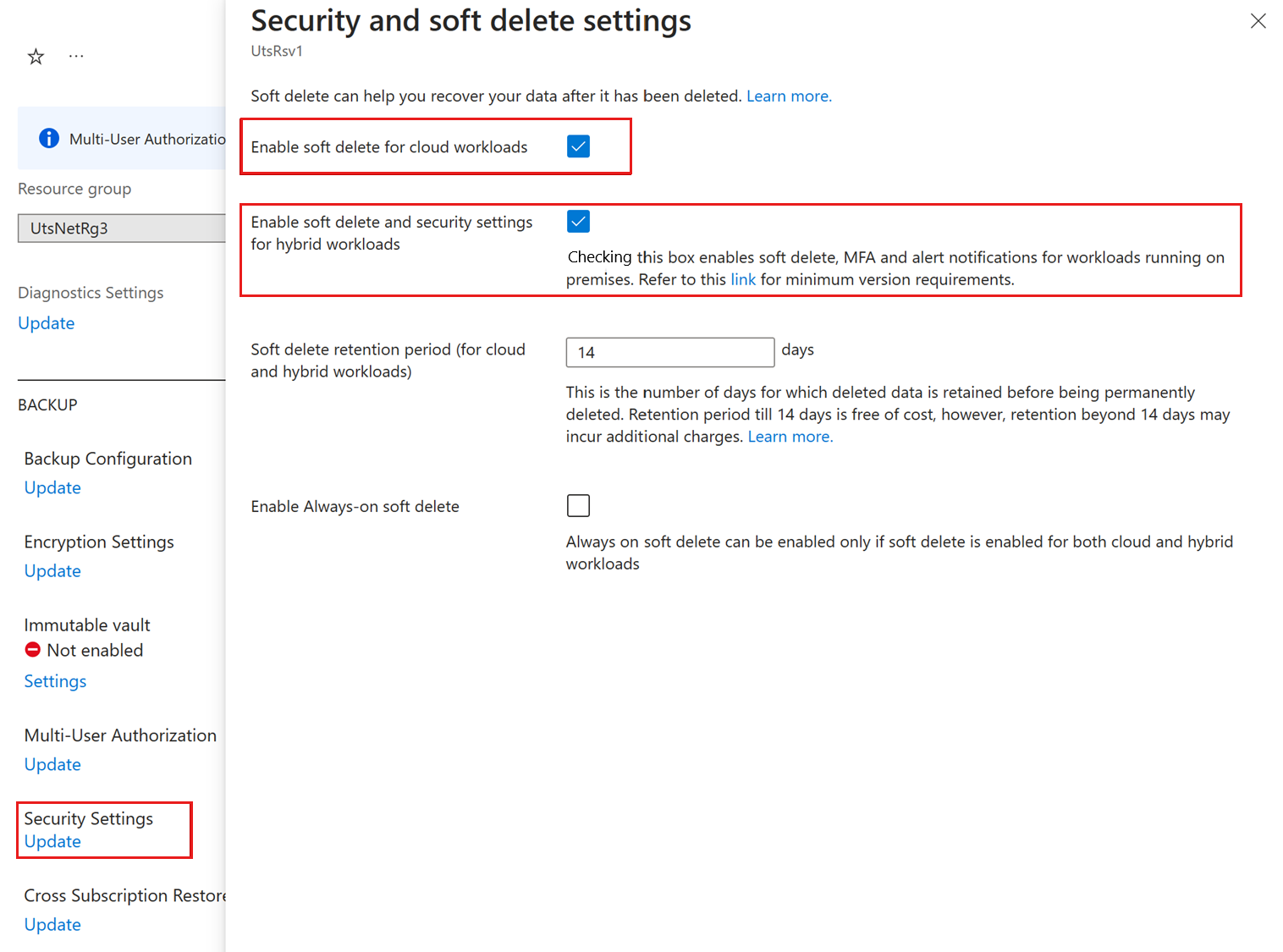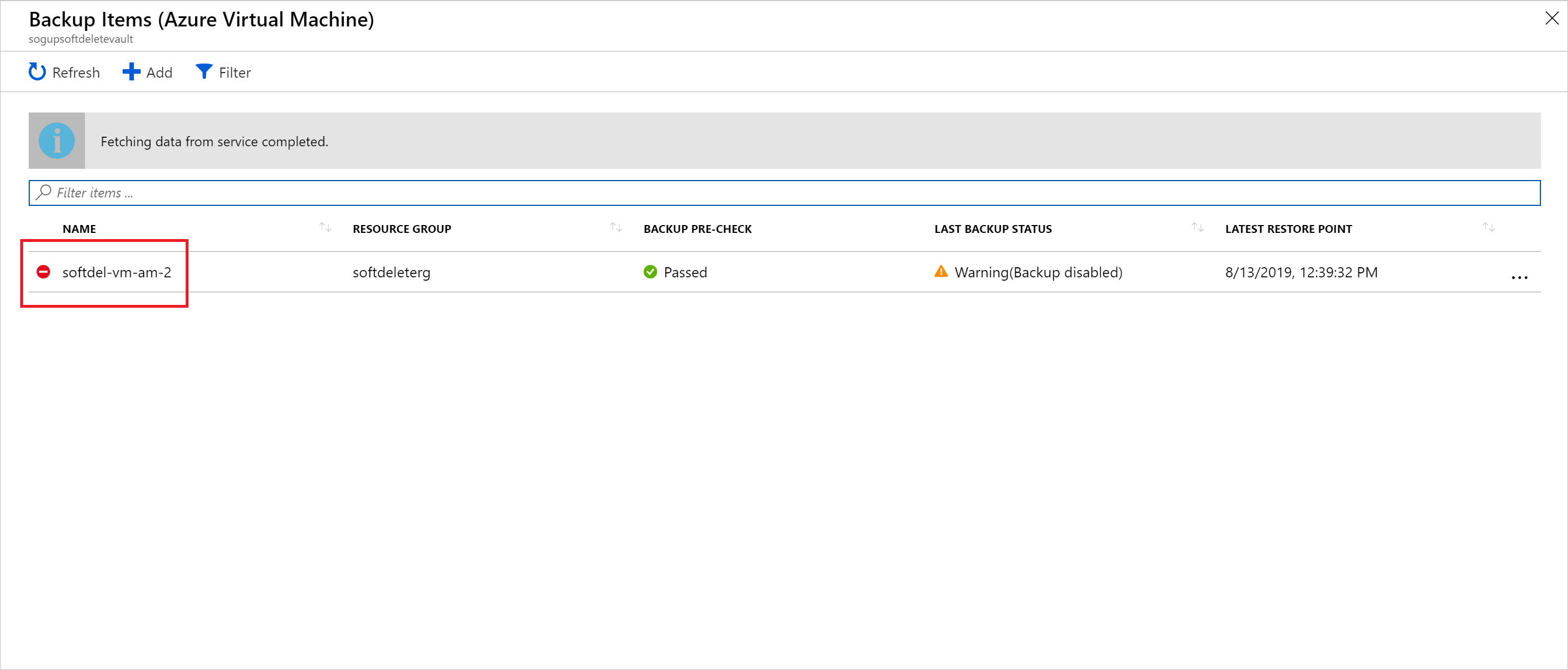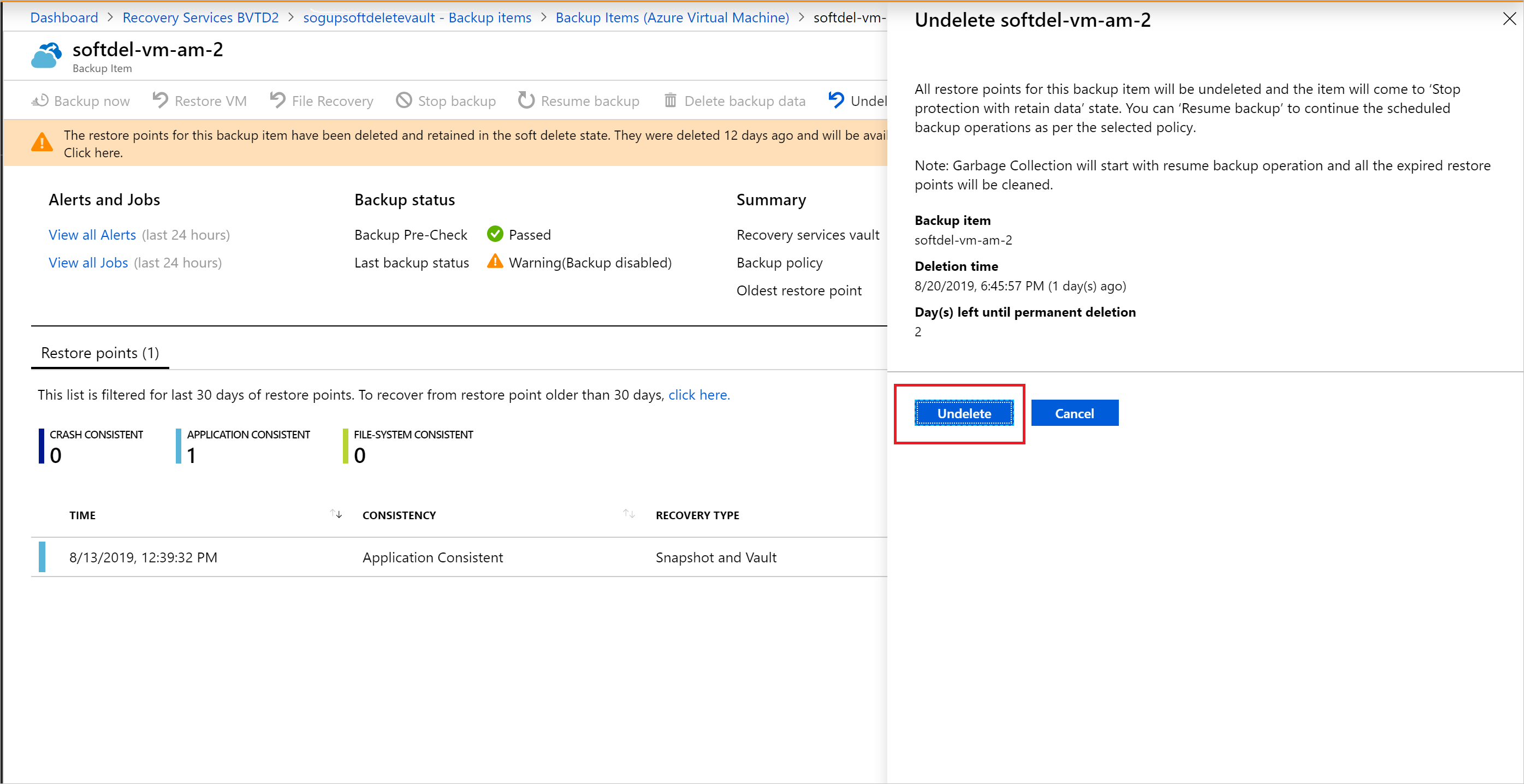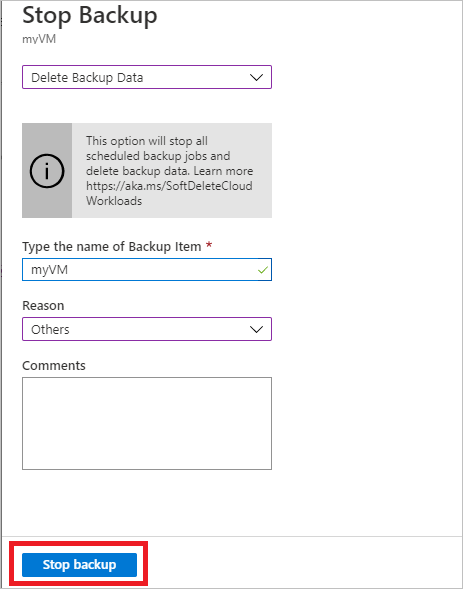Obnovitelné odstranění pro službu Azure Backup
Tento článek popisuje, jak povolit a zakázat funkci obnovitelného odstranění a trvale odstranit data, která jsou ve stavu obnovitelného odstranění.
Obavy z problémů se zabezpečením, jako jsou malware, ransomware a vniknutí, neustále rostou. Tyto potíže mohou být nákladné, a to z hlediska financí i dat. Kvůli ochraně před těmito útoky teď Azure Backup poskytuje funkce zabezpečení, které pomáhají chránit zálohovaná data i po odstranění.
Jednou z těchto funkcí je obnovitelné odstranění. Obnovitelné odstranění, i když aktér se zlými úmysly odstraní zálohu (nebo zálohovaná data omylem odstraní), zachovají se zálohovaná data po dobu 14 dnů, což umožňuje obnovení této zálohované položky bez ztráty dat. Za dalších 14 dnů uchovávání zálohovaných dat ve stavu obnovitelného odstranění se vám neúčtují žádné náklady.
Ochrana proti obnovitelnému odstranění je k dispozici pro tyto služby:
- Obnovitelné odstranění pro virtuální počítače Azure
- Obnovitelné odstranění pro SQL Server na virtuálním počítači Azure a obnovitelné odstranění pro SAP HANA v úlohách virtuálních počítačů Azure
Životní cyklus obnovitelně odstraněné zálohované položky
Tento vývojový diagram znázorňuje různé kroky a stavy zálohované položky, když je povolené obnovitelné odstranění:
Povolení a zakázání obnovitelného odstranění
Obnovitelné odstranění je ve výchozím nastavení povolené u nově vytvořených trezorů pro ochranu zálohovaných dat před náhodnými nebo škodlivými odstraněními. Zakázání této funkce se nedoporučuje. Jedinou okolností, kdy byste měli zvážit zákaz obnovitelného odstranění, je situace, kdy plánujete přesunout chráněné položky do nového trezoru, a nemůžete počkat 14 dnů před odstraněním a opětovnou ochranou (například v testovacím prostředí).
Pokud chcete u trezoru zakázat obnovitelné odstranění, musíte mít pro tento trezor roli Přispěvatel zálohování (měli byste mít oprávnění k provádění služby Microsoft.RecoveryServices/Vaults/backupconfig/write v trezoru). Pokud tuto funkci zakážete, všechny budoucí odstranění chráněných položek způsobí okamžité odebrání bez možnosti obnovení. Zálohovaná data, která existují ve stavu obnovitelného odstranění před zakázáním této funkce, zůstanou ve stavu obnovitelného odstranění po dobu 14 dnů. Pokud je chcete trvale odstranit okamžitě, budete je muset zrušit a odstranit znovu, abyste je trvale odstranili.
Je důležité si uvědomit, že jakmile je obnovitelné odstranění zakázané, je tato funkce zakázaná pro všechny typy úloh. Například není možné zakázat obnovitelné odstranění jenom pro DATABÁZE SQL serveru nebo SAP HANA a přitom zachovat jeho povolení pro virtuální počítače ve stejném trezoru. Pro podrobné řízení můžete vytvořit samostatné trezory.
Tip
Pokud chcete dostávat upozornění nebo oznámení, když uživatel v organizaci zakáže obnovitelné odstranění trezoru, použijte upozornění služby Azure Monitor pro Azure Backup. Vzhledem k tomu, že zákaz obnovitelného odstranění je potenciální destruktivní operace, doporučujeme pro tento scénář použít systém upozornění, abyste mohli monitorovat všechny takové operace a provádět akce u jakýchkoli nezamýšlených operací.
Poznámka:
- K přidání další vrstvy ochrany proti zákazu obnovitelného odstranění můžete použít také víceuživatelovou autorizaci (MUA). Další informace.
- Funkce MUA pro obnovitelné odstranění se v současné době podporuje jenom pro trezory služby Recovery Services.
Obnovitelné odstranění always-on s rozšířeným uchováváním
Obnovitelné odstranění je ve výchozím nastavení povolené ve všech nově vytvořených trezorech. Stav obnovitelného odstranění always-on je funkce výslovného souhlasu. Po povolení se nedá zakázat (nevratné).
Kromě toho můžete prodloužit dobu uchovávání pro odstraněná zálohovaná data v rozsahu od 14 do 180 dnů. Ve výchozím nastavení je doba uchovávání pro trezor nastavená na 14 dnů (podle základního obnovitelného odstranění) a podle potřeby ji můžete prodloužit. Obnovitelné odstranění vás na prvních 14 dnů uchovávání nebude stát. za období delší než 14 dnů se vám ale bude účtovat. Další informace o cenách
Zákaz obnovitelného odstranění
Funkci obnovitelného odstranění můžete zakázat pomocí následujících podporovaných klientů.
Zvolte klienta:
Postupujte následovně:
- Na webu Azure Portal přejděte do svého trezoru a pak přejděte na Vlastnosti nastavení>.
- V podokně Vlastnosti vyberte Aktualizovat nastavení zabezpečení.
- V podokně Nastavení zabezpečení a obnovitelného odstranění zrušte zaškrtnutí políček, aby bylo možné obnovitelné odstranění zakázat.
Trvalé odstranění obnovitelně odstraněných zálohované položky
Zálohovaná data ve stavu obnovitelného odstranění před zakázáním této funkce zůstanou ve stavu obnovitelného odstranění. Pokud je chcete trvale odstranit okamžitě, znovu je odstraňte a odstraňte. Pomocí jednoho z následujících klientů trvale odstraňte obnovitelně odstraněná data.
Zvolte klienta:
Postupujte následovně:
Na webu Azure Portal přejděte do zálohované položky trezoru>a zvolte obnovitelně odstraněnou položku.
Vyberte Zrušit odstranění.
Zobrazí se okno. Vyberte Zrušit odstranění.
Pokud chcete zálohovaná data trvale odstranit, zvolte Odstranit zálohovaná data.
Zadejte název zálohované položky, abyste potvrdili odstranění bodů obnovení.
Pokud chcete odstranit zálohovaná data položky, vyberte Odstranit. Zpráva s oznámením vám oznámí, že se zálohovaná data odstranila.